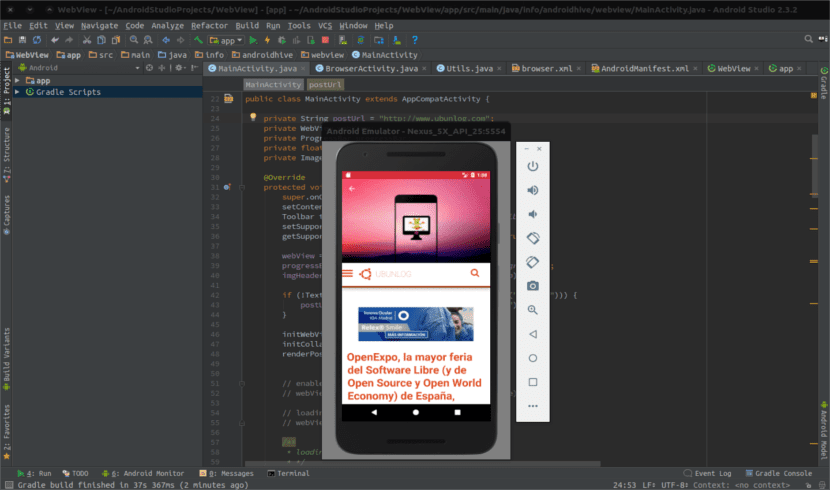
Der heutige Artikel ist ein Tipp für Benutzer, die Android Studio zum Entwickeln ihrer APPs verwenden. Das einzige Problem mit diesem fantastischen Programm ist, dass Sie beim Starten des Emulators, den es zum Testen der Anwendung im Dienst bereitstellt, verzweifeln können. Wenn Ihr Team kein außergewöhnliches Team ist, entscheiden Sie sich möglicherweise für ein anderes Programm zur Entwicklung Ihrer Anwendungen. Die Ausführung dauert lange (und wenn dies der Fall ist, lässt die Geläufigkeit zu wünschen übrig).
Wer regelmäßig für Android programmiert, nutzt mit ziemlicher Sicherheit das Android Emulator das bietet uns Android Studio, obwohl Sie andere Möglichkeiten dafür haben. Für alle, die verzweifelt an der Leistung des Emulators interessiert sind und auch Linux verwenden (in meinem Fall Ubuntu), sehen wir hier eine sehr einfache Lösung durch die Installation von KVM (Kernelbasierte virtuelle Maschine). Damit wird Ihr Team nicht zur Formel 1, aber Sie werden den Unterschied bemerken.
Die einzige Voraussetzung, um den Emulator beschleunigen zu können, ist, dass Sie müssen habe einen Intel-Prozessor im Computer. Im Gegenzug muss es sein kompatibel mit Intel VT. Für diejenigen, die es nicht wissen, ist Intel VT eine Virtualisierungstechnologie, mit der wir die Leistung unserer virtuellen Maschinen erheblich verbessern können.
Woher wissen wir, ob wir KVM verwenden können?
Bevor Sie anfangen, etwas zu installieren, sollten Sie es besser machen Stellen Sie sicher, dass KVM verwendet werden kann in unserem Team. Dazu müssen wir zunächst wissen, ob unser Prozessor die Hardwarevirtualisierung unterstützt. Dazu öffnen wir ein Terminal und schreiben den folgenden Befehl hinein:
egrep -c "(vmx|svm)" /proc/cpuinfo
Nach dem Schreiben des vorherigen Befehls gibt das Terminal einen numerischen Wert zurück. Wenn der angezeigte Wert 0 ist, bedeutet dies, dass unsere CPU die Virtualisierung nicht unterstützt. Wenn der Wert größer als 0 ist, fahren wir mit dem nächsten Schritt fort. Das wird sein Installieren Sie den CPU Checker vom Terminal mit dem folgenden Befehl:
sudo apt intall cpu-checker
Nach Abschluss der Installation ist es der Moment, in dem wir herausfinden müssen, ob Unsere CPU unterstützt KVM. Dies ist das System, mit dem wir den Emulator beschleunigen werden. Um Zweifel vom Terminal auszuräumen, verwenden wir diesen Befehl:
kvm-ok

Wenn wir etwas anderes sehen wie: "INFO: Ihre CPU unterstützt KVM-Erweiterungen INFO: / dev / kvm existiert KVM-Beschleunigung kann verwendet werden", können wir fortfahren. Wenn die angezeigte Meldung anders ist, müssen wir die Intel VT-Technologie im BIOS aktivieren.
Installation von KVM zur Beschleunigung des Android-Emulators
An dieser Stelle werden wir einige Pakete installieren, die zur Beschleunigung des Android Studio-Emulators auf unserem System erforderlich sind. Wir müssen nur die folgende Befehlszeichenfolge in das Terminal schreiben:
sudo apt install qemu-kvm libvirt-bin ubuntu-vm-builder bridge-utils
In einigen Fällen werden wir nicht nach Konfigurationen jeglicher Art gefragt. Aber ich habe andere gefunden, in denen Sie im Abschnitt Postfix-Konfiguration Keine Konfiguration auswählen müssen. Dies verhindert, dass Konflikte auftreten, die unseren Tag bitter machen können. Zum Abschluss müssen wir nur unseren Benutzer zu den folgenden Gruppen hinzufügen.
sudo adduser <tu usuario> kvm && sudo adduser <tu usuario> libvirtd
Damit die Änderungen an den Gruppen wirksam werden, müssen Sie sich von Ihrem Konto abmelden und erneut anmelden. Nur Mitglieder der oben genannten Gruppen können diese Technologie für virtuelle Maschinen verwenden. Der vorherige Schritt ist wichtig, um es auszuführen.
Wenn wir uns erneut anmelden, überprüfen wir die Installation mit dem folgenden Befehl:
sudo virsh -c qemu:///system list
Wenn alles korrekt war, gibt das Terminal etwa das zurück, was Sie unten sehen können:

Wenn Sie ein anderes Ergebnis erzielen möchten, müssen Sie von vorne beginnen. Wir müssen den gesamten Installationsprozess erneut ausführen und die Benutzer erneut zu den angegebenen Gruppen hinzufügen.
Falls wir mehr mögen a grafische Oberfläche für KVM Wir können den Anweisungen folgen, die ein Kollege vor einiger Zeit im Folgenden hinterlassen hat Post.
Ohne viele Komplikationen und mit ein paar Befehlen werden wir einen flüssigeren und optimierten Emulator haben. Jetzt können wir weiter programmieren und arbeiten, ohne Angst zu haben, beim Starten des Android Studio-Emulators zu "sterben".
Ubunlog,Ich benutze Genymotion. Ich brauche ein Android auf meinem PC und es ist das einzige, das bei mir funktioniert hat. Funktioniert KWM für andere Emulatoren, die nicht von Android Studio bereitgestellt werden?
Ich weiß, dass es mit Eclipse auch funktioniert. Weitere Informationen finden Sie in der kvm-Dokumentation. Schöne Grüße.
ausgezeichnet>
Freunde, für diejenigen, die dies mit der Version 1804 von Ubuntu tun, heißt die libvirtd-Gruppe jetzt libvirt
Aber was für eine Erklärung, vielen Dank, Lehrer